JPドメインの移転の流れ〜 ドメイン管理をEストアーへ委託する場合 〜
-
ショップサーブの管理画面にアクセスしてください。

-
左メニューから「ドメイン取得」をクリックし、[ドメイン取得]ボタンをクリックしてください。
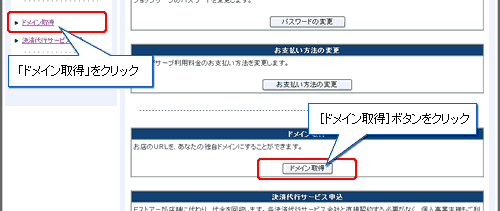
-
ドメイン取得画面が表示されますので、「移転」にお持ちのドメインを入力して[検索]ボタンをクリックしてください。
※ドメインは、estore.co.jp のように .com .net .jp まで含めて入力してください。
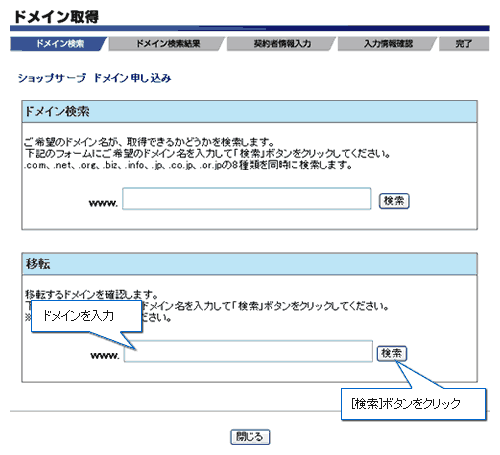
-
ドメイン検索結果画面が表示されますので、内容を確認します。
※ショップサーブご契約者様とドメインの所有者様が異なる場合は、ドメイン所有者様に、ドメインの利用に同意いただくため、ドメイン利用許諾確認書(PDF形式:404KB)をダウンロードし、ご記入、ご捺印のうえ弊社までFAXでお送りください。
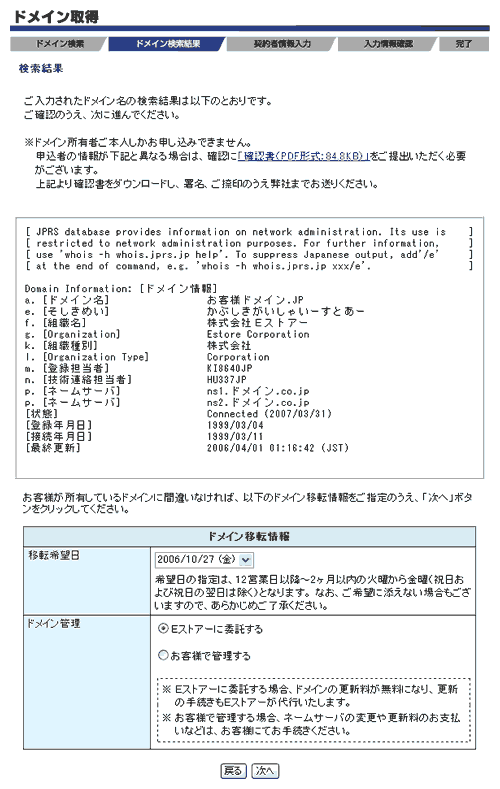
-
ドメイン移転情報を指定し、[次へ]ボタンをクリックします。
※「移転希望日」、ドメイン管理者から「Eストアーに委託する」を選択してください。
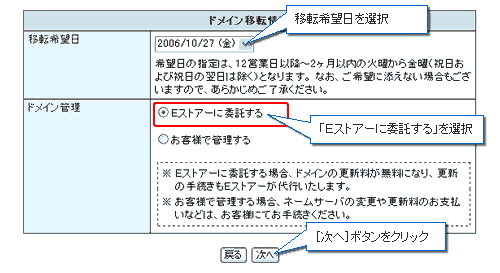
-
契約者情報入力画面が表示されますので、必要事項を入力して[次へ]ボタンをクリックします。
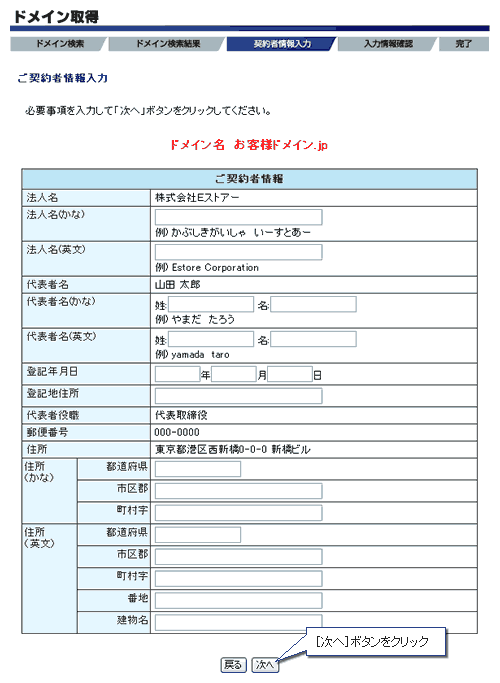
-
入力情報確認画面が表示されますので、内容を確認して[この内容で申し込む]ボタンをクリックしてください。
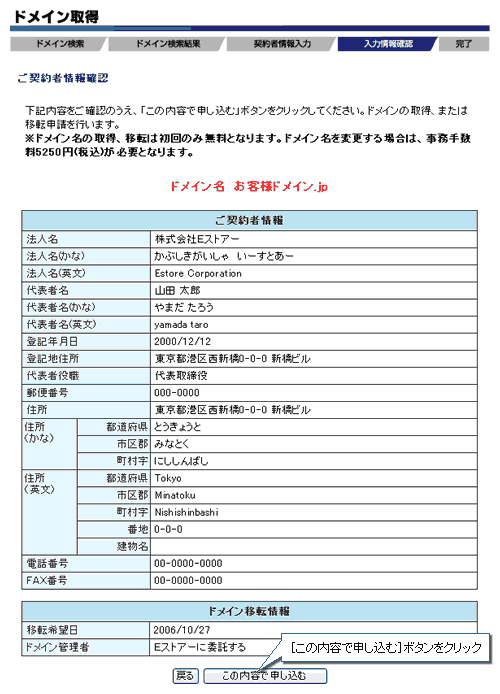
- 完了画面が表示され、申込完了となります。
- ドメイン移転お申し込みの翌営業日に、Eストアーからドメインの移転申請(指定事業者変更申請)を行います。
-
10営業日以内に、現在ご利用のサーバー業者様もしくはドメイン管理者様が承認作業を行います。
※現在ご利用のサーバー業者様もしくはドメイン管理者様へ、ドメインの移転申請に承認していただけるようお伝えください。
- 移転希望日の早朝、Eストアーにてネームサーバー (DNS)をショップサーブへ切り替えて移転完了となります。
-
移転が完了したら、お店ページやメールアドレスを独自ドメイン表示に変更しましょう。